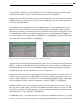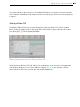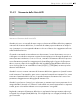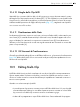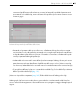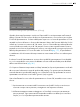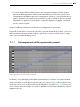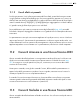User Manual
194 Editing di Note e di Velocity MIDI
10.4.10 Ritaglio delle Clip MIDI
I dati MIDI che si trovano al di fuori del ciclo di loop possono essere eliminati tramite il coman-
do Ritaglia Clip. Fate semplicemente [clic-destro](PC) / [CTRL-clic](Mac) su una clip MIDI nella
Vista Sessione o nella Vista Arrangiamento e selezionate questa opzione nel menu di contesto.
A differenza dell'operazione di ritaglio delle clip audio (pag. 157), ritagliando una clip MIDI
non si crea un nuovo file su disco.
10.4.11 Disattivazione delle Note
Per disattivare (silenziare, mettere in mute) una o più note nell'editor MIDI, selezionatele e pre-
mete il tasto [0]. Il comando Disattiva Nota/e silenzierà le note, facendole apparire di colore
grigio nel display. Per riattivare le note premete nuovamente il tasto [0]. Potete disattivare o
riattivare in una sola volta tutte le note di una singola traccia dei tasti cliccando su un tasto del
piano roll e premendo [0].
10.4.12 Gli Strumenti di Trasformazione
Oltre alle possibilità di editing all'interno dell'Editor MIDI stesso, gli strumenti di trasformazione
(pag. 158) del box delle Note offrono una serie di modi per manipolare rapidamente le note
all'interno di una clip MIDI.
10.5 Editing Multi-Clip
Nell'Editor delle Note è possibile visualizzare le note di più clip MIDI contemporaneamente.
Questo aiuta a vedere le relazioni melodiche e ritmiche tra clip differenti mentre si creano o
rifiniscono le idee musicali e consente di modificare più rapidamente il materiale contenuto in
tracce e scene separate.
Quando sono selezionate più clip MIDI:
•Le note di queste clip verranno mostrate insieme nell'Editor delle Note. Solo una clip alla
volta sarà attiva per l'editing. Le note della clip attiva verranno mostrate nel colore della
clip, mentre le note delle clip non attive verranno visualizzate in grigio.
•Le barre di loop appariranno sopra l'Editor delle Note. Ciascuna barra di loop rappre-